Осим бекства вашег иПхоне-а, никада није постојао начин да промените иконе иПхоне-а. Међутим, чини се да са иОС 14 постоји решење које вам омогућава да урадите управо то, и сви су полудели за тим.
Садржај
- Релатед Реадинг
-
Прилагођавање коначно долази на иПхоне
- Пронађите праве иконе за иПхоне
- Промените иПхоне иконе помоћу иОС 14 и пречица
-
Направите јединствени виџет са овим апликацијама
- Како додати виџет на почетни екран?
- Повезани постови:
Релатед Реадинг
- Шта је ново у иОС-у 14.0.1?
- Како прилагодити виџет за фотографије у иОС-у 14
- Можете ли да сакријете или онемогућите библиотеку апликација са иОС 14?
- Како да ваши АирПодс звуче боље са иОС 14
- Пребаците се са мреже на приказ листе у иОС-у 14
То показује да када ограничите кориснике годинама и годинама, они ће учинити све што је потребно да персонализују свој уређај. Пошто ово решење користи предности апликације Пречице, ово ставља један од најкориснијих алата у руке већем броју људи.
Прилагођавање коначно долази на иПхоне
Сигурни смо да Аппле првобитно није намеравао да се то догоди, али са иОС 14, корисници креирају јединствена подешавања уз помоћ виџета и пречица треће стране. Али пре него што почнете, мораћете да пронађете праве иконе и виџете које ћете користити на почетном екрану вашег иПхоне-а. Постоји мноштво доступних опција, а све више њих постаје доступно редовно.
Финд тхе јел тако иПхоне иконе

Са приливом корисника који покушавају да промене иконе иПхоне-а, дошло је до таласа дизајнера који објављују прилагођене иконе. Неки од њих су доступни и за Андроид и иОС, али сви су прилично јединствени и прилично сјајни. Ево неких од фаворита које смо до сада пронашли.
- Пакет проширења икона од окпнг
- Минималне иОС 14 иконе
- Схари Десигнс
- Траф — иОС 14 иконе
- Флатицон
- Ицонсцоут
- Минимал Ицонс би Олиур
Након што преузмете датотеке, уверите се да их је лако пронаћи. Препоручујемо да користите апликацију Датотеке на вашем иПхоне-у и креирате иПхоне иконе фолдер тако да им се може приступити са исте локације. Ово је посебно корисно ако планирате да користите иконе из различитих „пакета“ за јединственији изглед.
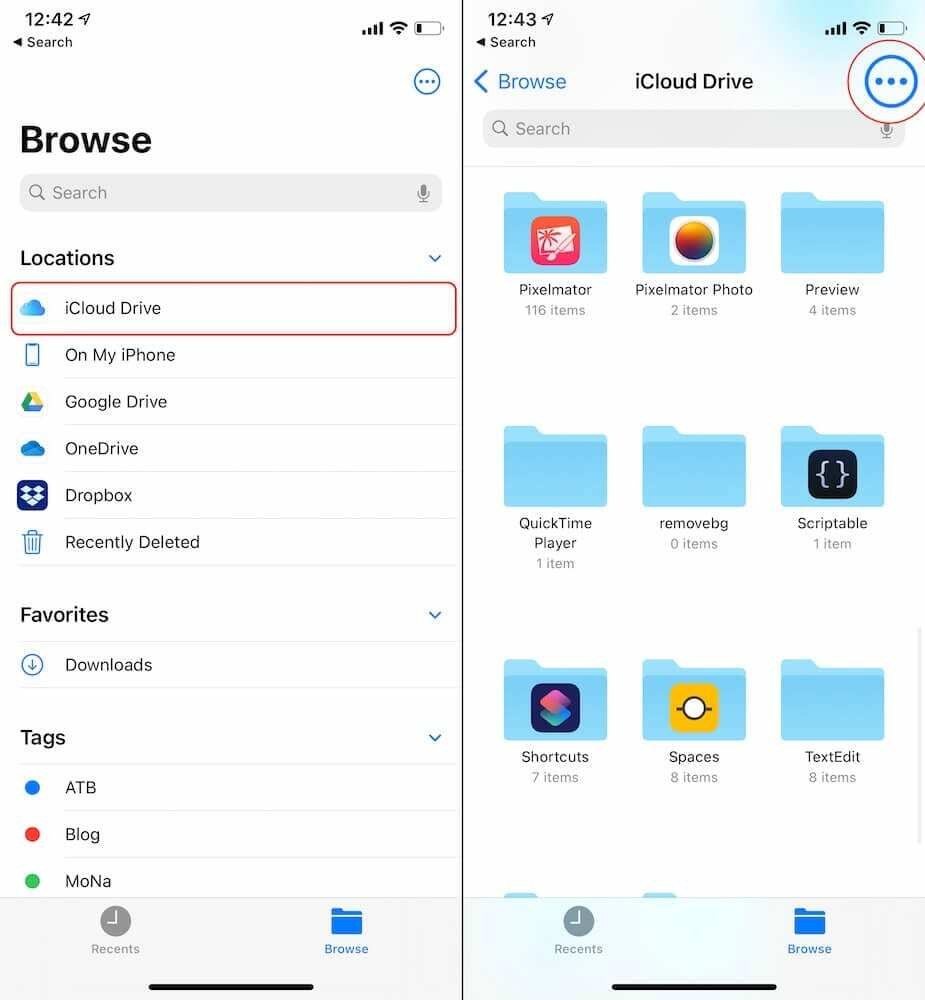
- Отвори Фајлови апликацију на вашем иПхоне-у.
- Додирните Прегледај дугме у горњем левом углу.
- Славина иЦлоуд Дриве под Локације.
- У горњем десном углу додирните дугме менија са три тачке.
- Изаберите Нова фасцикла.
- Именујте фасциклу.
- Славина Готово.
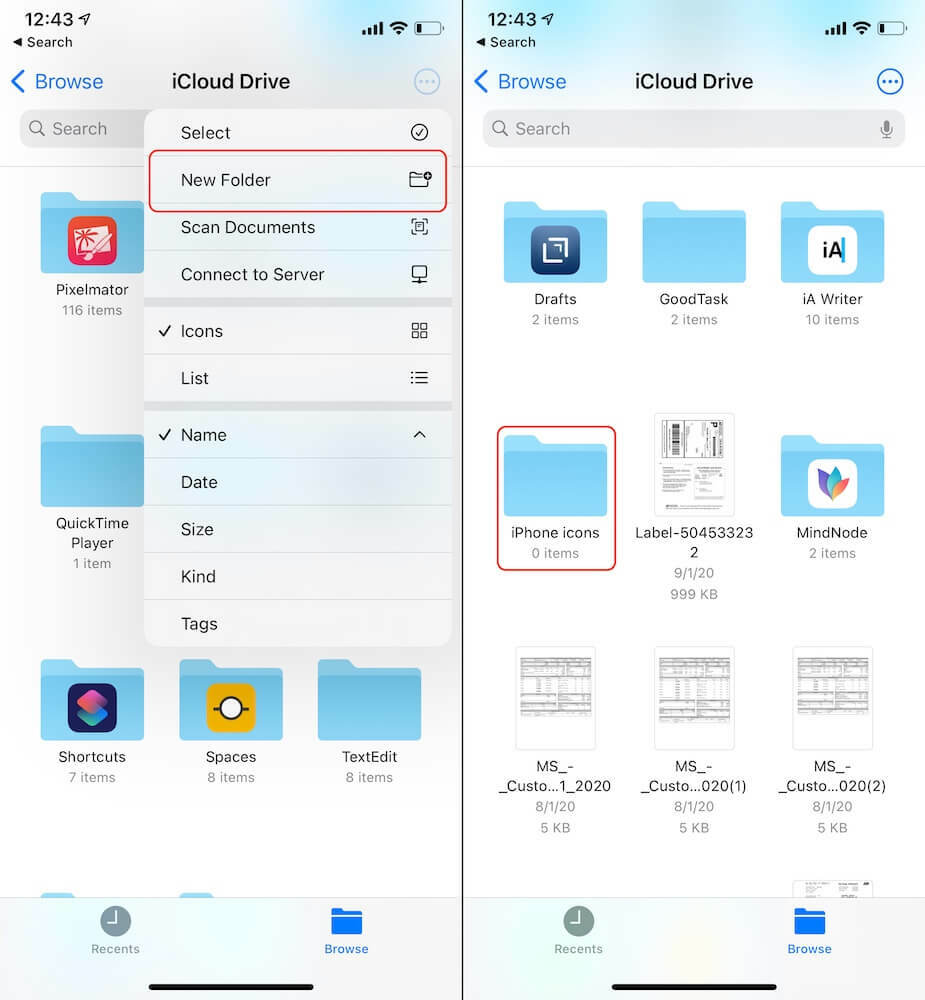
Сада имате фасциклу за коју је направљена резервна копија на иЦлоуд Дриве-у, која може бити „дом” за све ваше иконе. Ово ће вам бити од користи када заправо пролазите кроз и креирате апликације на свом почетном екрану, јер нећете морати да претражујете свуда или да пролазите кроз различите фасцикле.
Промените иПхоне иконе помоћу иОС 14 и пречица
У реду, сада када су иконе преузете и доступне на локацији коју је лако пронаћи, можете почети са њиховим додавањем на почетни екран. Ово захтева апликацију Пречице, јер не постоји уграђени мењач икона сличан ономе што ћете наћи на Андроиду. Процес може бити помало досадан, посебно ако желите да промените иконе иПхоне-а за све своје најчешће коришћене апликације.
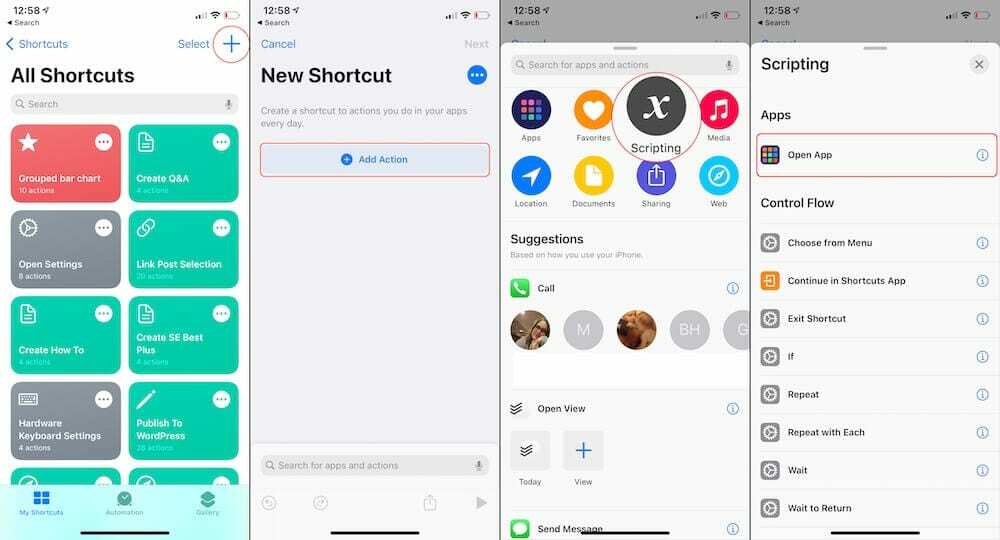
- Отвори Пречице апликацију на вашем иПхоне-у.
- Додирните + икона у горњем десном углу да бисте креирали нову пречицу.
- Додирните Додај акцију дугме.
- Изаберите Скриптирање на врху.
- Славина Отворите апликацију.
- У пречици додирните Изабери.
- Изаберите апликацију желите да прилагодите.
- Славина Следећи у горњем десном углу.
- Унесите назив апликације.
- Славина Готово.
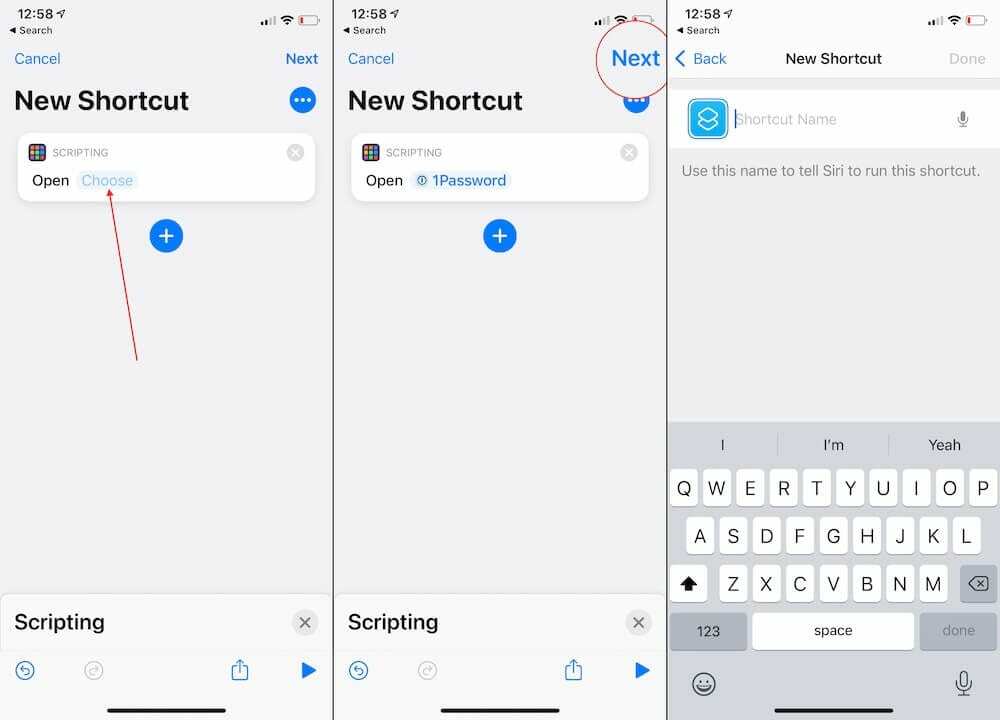
Ово само ствара радњу пречица која ће отворити апликацију коју покушавате да прилагодите. Дакле, још увек не можете да се вратите на почетни екран, јер морате да промените икону и додате је на почетни екран.
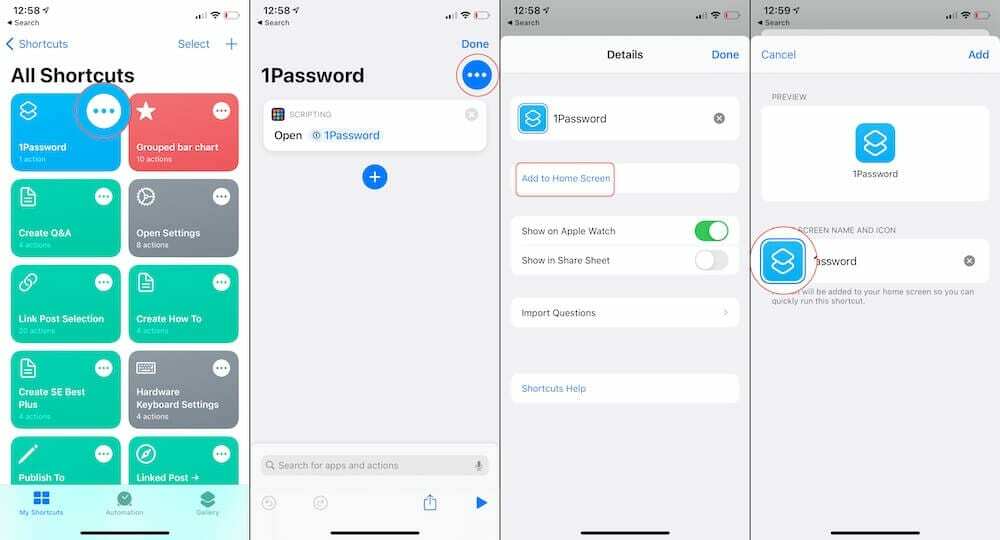
- Кликните на икону са три тачке поред пречице која је управо креирана.
- Поново додирните икону менија са три тачке.
- Изаберите Додати на почетни екран.
- Додирните на Име и икона почетног екрана икона.
- Изаберите слику за икону коју сте раније сачували током процеса.
- Промените назив иконе (пожељно у име апликације).
- Славина Додати у горњем десном углу.
- Додирните Следећи дугме.
- Промените назив пречице.
- Славина Готово у горњем десном углу.
- Поновите за све апликације које желите да поставите тему.
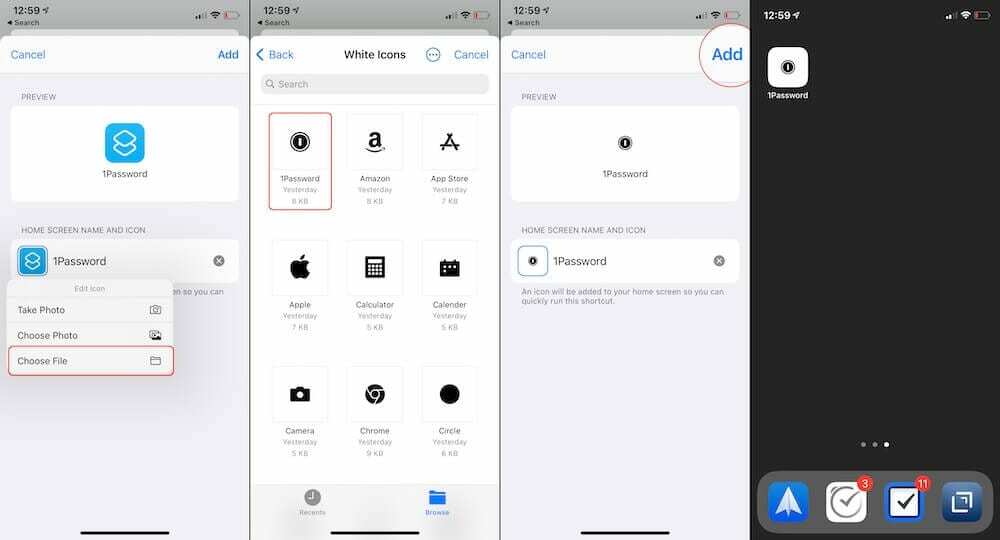
Направите јединствени виџет са овим апликацијама
Забава прилагођавања се не зауставља на промени икона иПхоне-а, јер се виџети трећих страна сада могу додати на почетни екран. Многи од њих могу приказати основне информације, од ваше фитнес статистике до временске прогнозе, или само време/датум. Без обзира на то, заокружили смо неколико наших омиљених виџета независних произвођача који вашем почетном екрану могу дати више личности.
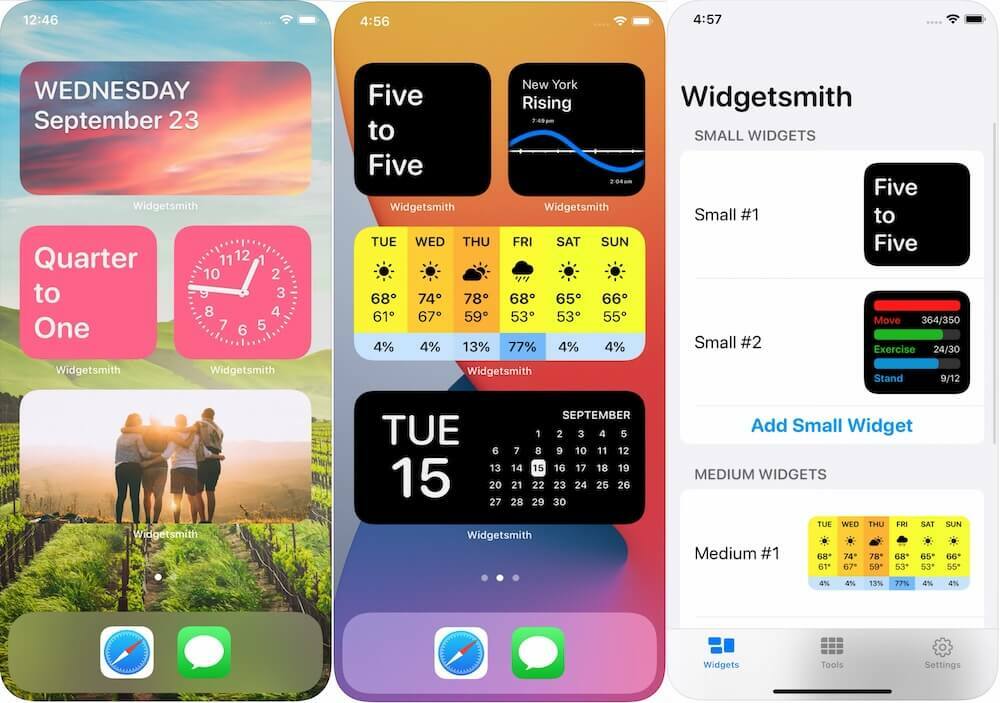
Овај скуп виџета се затим може динамички заказати да се појави на вашем почетном екрану према правилима која дефинишете. На пример, одређени виџет би могао да прикаже временску прогнозу прво ујутру, затим ваш календар током радног дана, а затим се пребаци на напредак прстена активности док завршите дан. Ово вам омогућава да у потпуности искористите сваки слот на почетном екрану.
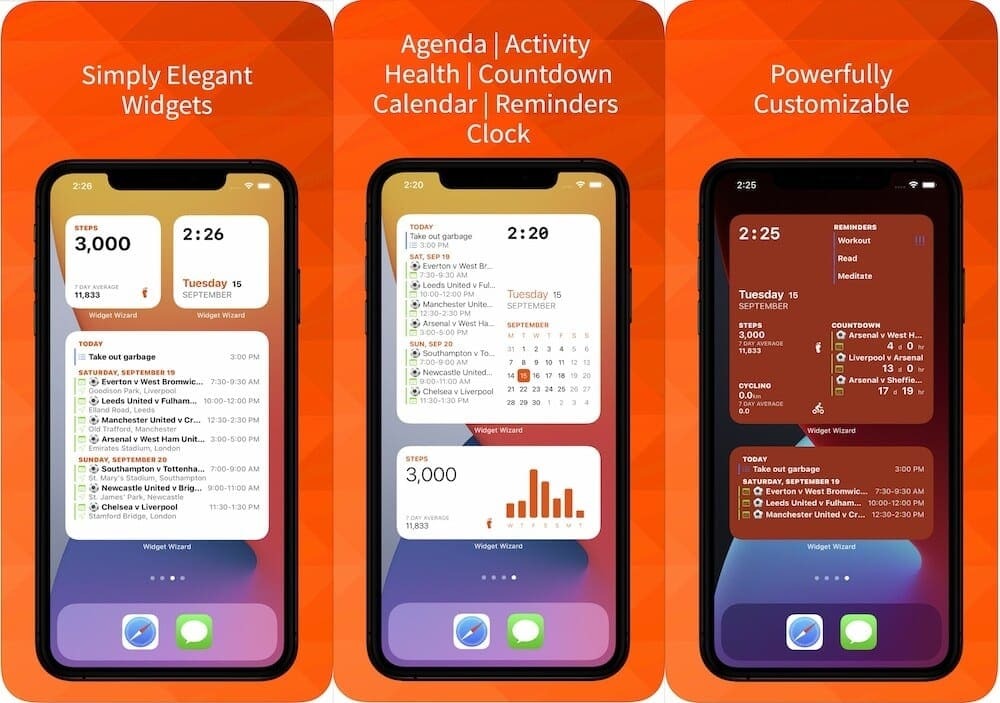
Једноставни, елегантни и веома прилагодљиви виџети. Снажно једноставно. Једноставно моћан. Комбиновани виџети који вам омогућавају да изаберете које податке желите да видите заједно у једном виџету! Не волите комбиноване виџете? Можете имати и појединачне виџете!
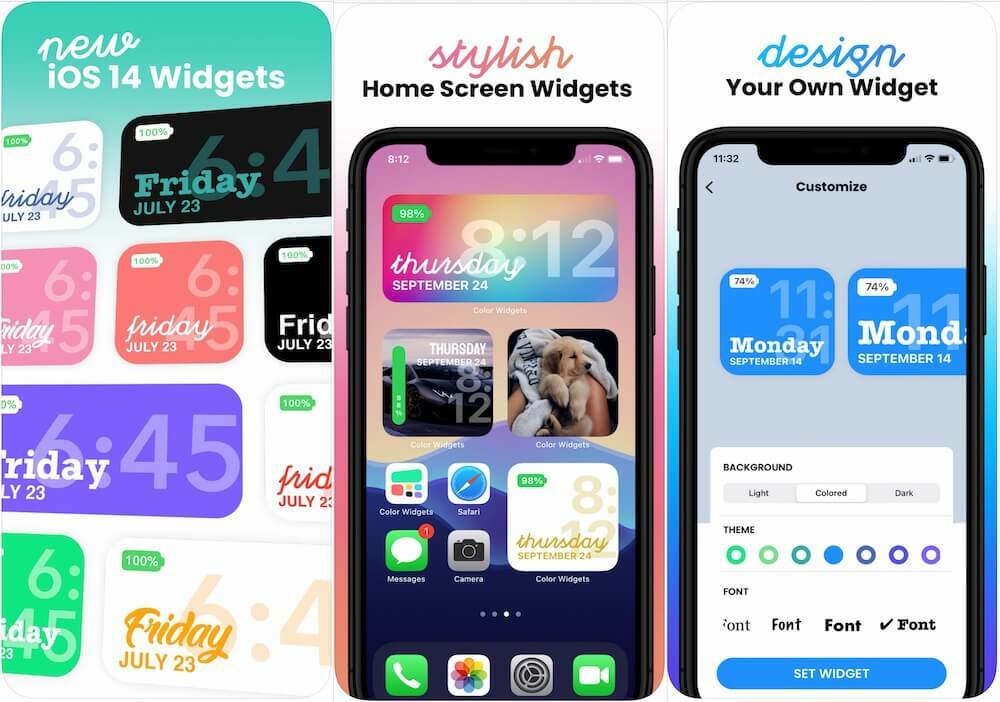
Виџети у боји вам омогућавају да додате елегантне виџете директно на почетни екран! Изаберите неки од унапред припремљених дизајна виџета, или још боље, направите свој. Виџети у боји су савршени за прилагођавање и стилизовање вашег почетног екрана.
Како додати виџет на почетни екран?
Сада када сте пронашли и инсталирали своје нове виџете, желећете да их додате на почетни екран. Ево како можете да урадите управо то, а затим их померите да бисте их поставили где год желите.

- Дуго притисните празан простор на вашем почетном екрану док не уђете у режим „потресања“ (иконе почну да се трепере).
- Додирните + дугме у горњем левом углу.
- Скролујте док не пронађете виџет који тражите.
- Додирните на Преглед виџета
- Изаберите коју величину који желите да имате на почетном екрану.
- Додирните Додај виџет дугме на дну.
- Славина Готово у горњем десном углу.

Воила! Ваш иПхоне је сада прилагођенији него што је икада био (осим за оне који имају јаилбрејк). Јавите нам неке од ваших омиљених пакета икона и виџета тако што ћете их показати у коментарима!
Ендру је слободни писац са источне обале САД.
Писао је за разне сајтове током година, укључујући иМоре, Андроид Централ, Пхандроид и неколико других. Сада проводи дане радећи за ХВАЦ компанију, док ради као слободни писац ноћу.